BiglyBT怎么设置开启添加任务时自动开始下载
以下是“BiglyBT怎么设置开启添加任务时自动开始下载”的经验教程

工具/原料
软件版本:BiglyBT 2.5.0.0
系统版本:Windows 10
1.打开选项
1、在“BiglyBT”主界面中,点击上方的“工具(T)”菜单项。
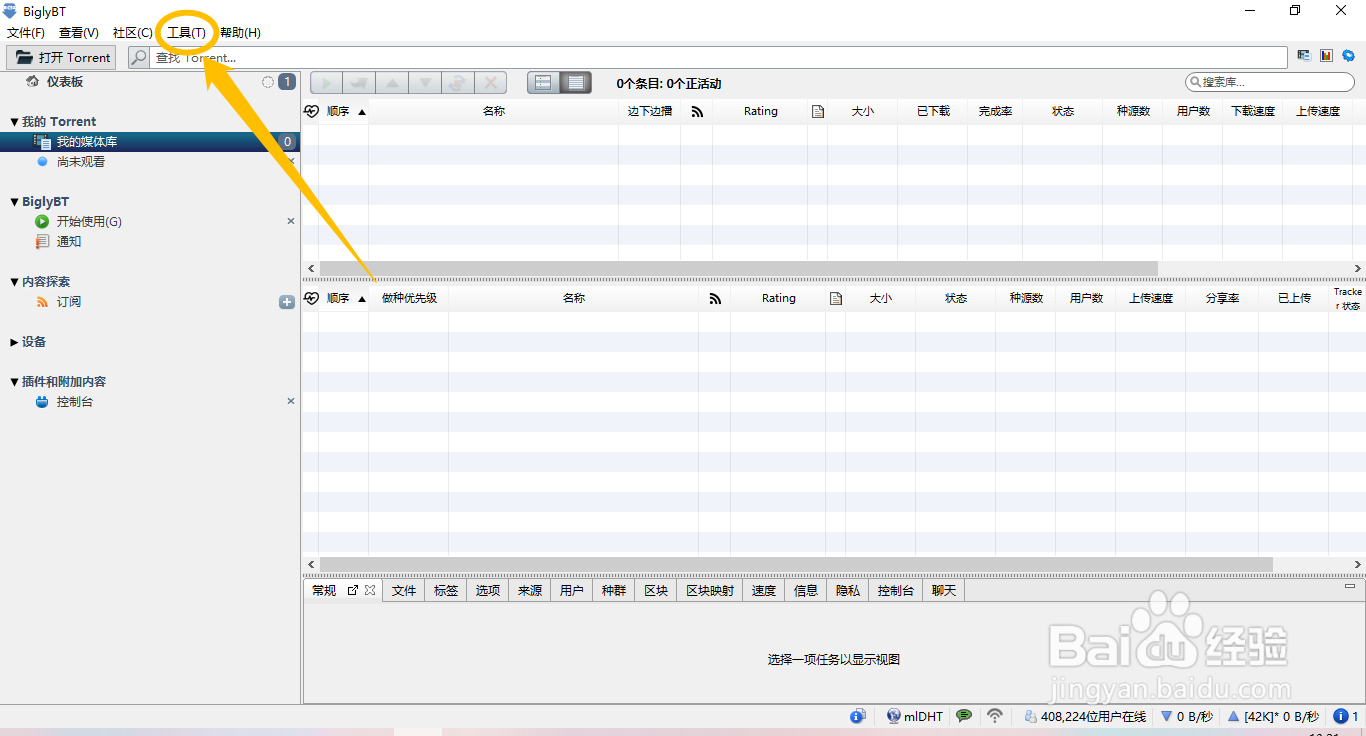
2、点击上方的“工具(T)”菜单项后,在展开的下拉框中选择“选项(O)...”列表项。

2.设置开启添加任务时自动开始下载
1、在“选项”界面中,点击左侧的“订阅”选项。
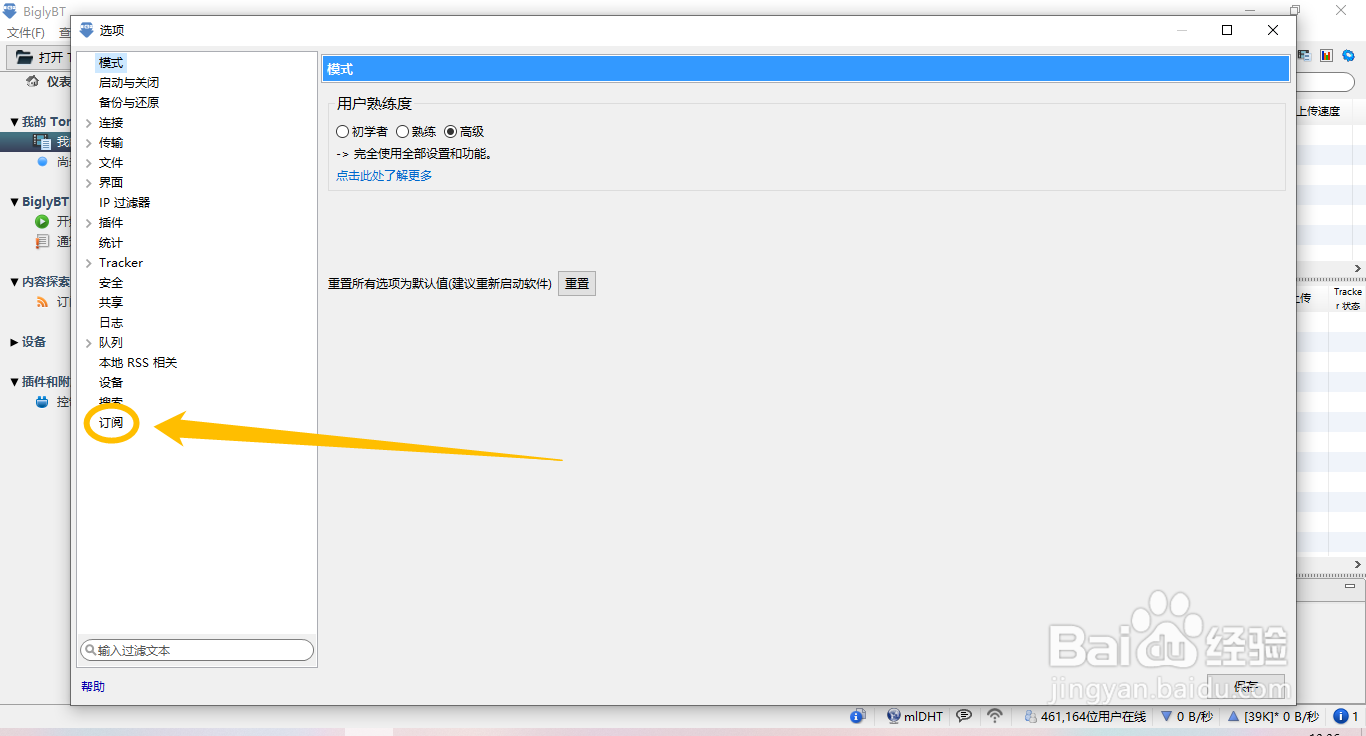
2、在“订阅”选项中,勾选“添加时自动开始下载(而不是设为停止状态)”选项的勾选开关。

3、勾选“添加时自动开始下载(而不是设为停止状态)”选项的勾选开关后,点击右下方的“保存”按钮。
